有的win10用户的电脑会被很多人使用,为了避免系统内容被修改,有的用户想要禁用控制面板,那么怎么设置呢?你先打开本地组策略编辑器,接着打开管理模板下的控制面板,接着双击右侧界面的“禁止访问控制面板和PC设置”,将它设置为已启用就可以了。除此之外,大家也可以通过修改注册表的方式禁用控制面板。
win10控制面板怎么禁用
大地系统win10正式版下载地址:点击立即下载
方法一:编辑组策略
1、在桌面搜索框中输入并打开编辑组策略;

2、随后,如图所示定位到:用户配置-管理模板-控制面板,在窗口的右侧找到并双击禁止访问“控制面板”和PC设置;

3、在弹出的窗口中,设置该项为已启用,点击确定即可。

方法二:注册表编辑器
1、在桌面搜索框中输入并打开注册表编辑器;

2、依次定位到【HKEY_CURRENT_USERSoftwareMicrosoftWindowsCurrentVersionPoliciesExplorer】

3、找到NoControlPanel选项,如果没有的话可以在右侧空白处单击鼠标右键,选择新建-DWORD(32位)值,并将此值命名为:NoControlPanel;

4、双击名为NoControlPanel的DWORD(32位)值,将数值数据由0改为1,点击确定即可。
注意:修改注册表是有风险的,建议先备份注册表或为当前的系统创建还原点。
以上就是win10控制面板怎么禁用 win10控制面板禁用方法介绍的内容了。

大小:44.1M

大小:58.9M

大小:14.6M

大小:19.8M
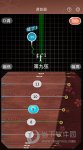
大小:17.48M